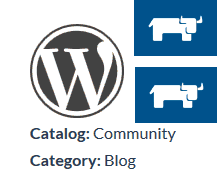Installare Nginx con PHP 7, PHP-FPM e MySQL su Ubuntu 16.04
In questo tutorial vedremo come attivare, in modo rapido, un LEMP sulla nuova versione di Ubuntu 16.04 (Xenial Xerus). LEMP è una variante dello stack LAMP utilizzato per la distribuzione di pagine web. LAMP è costituito da Linux, Apache, MySQL e PHP. Negli ultimi anni si sta affermando un’interessante alternativa che prende nome di LEMP, dove Apache viene sostituito con il server web Nginx.
Installeremo il server web Nginx assieme al nuovo PHP 7 e configureremo PHP-FPM in modo da ottenere le migliori performance. Non può mancare anche l’installazione e configurazione del database MySQL.
Nella guida che segue attiveremo LEMP su una virtual machine Ubuntu 16.04, la quale ha indirizzo IP 192.168.145.132. Questo indirizzo verrà utilizzato negli esempi, quindi ricordatevi di variare questo indirizzo con il vostro.
Procedura per installare Nginx con PHP 7, PHP-FPM e MySQL su Ubuntu 16.04 Xenial Xerus
Come sempre, la prima cosa da fare è aggiornare il sistema operativo
sudo apt-get update
sudo apt-get upgrade
Di default, Ubuntu non installa un server ssh, per cui è bene attivarlo (qualora non sia già disponibile)
sudo apt-get install openssh-server
Installare MySQL
sudo apt-get install mysql-server mysql-client
Durante l’installazione di MySQL, viene richiesto di inserire la password dell’utente root per accedere al database. Inserire una password che servirà per creare tabelle, utenti e altri schemi.
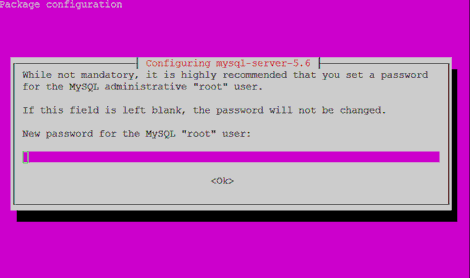
Installare il web server Nginx
sudo apt-get install nginx
Avviare il server web
sudo service nginx start
Installare PHP 7, PHP-FPM e il pacchetto che consente il dialogo con il database
sudo apt-get install php7.0-fpm php7.0-mysql
Se si desidera disabilitare il supporto a IPv6, aprire il file di configurazione dei siti di Nginx
sudo nano /etc/nginx/sites-available/default
commentare anteponendo il carattere # alla riga
listen [::]:80 default_server;
Sempre nel file /etc/nginx/sites-available/default, cercare la riga
# Add index.php to the list if you are using PHP
Nella linea successiva, subito dopo index aggiungere la parola
index.php

Poi cercare la sezione con # pass the PHP scripts , qui togliere il simbolo del cancelletto dalla sezione così come riportato nell’immagine qui sotto:
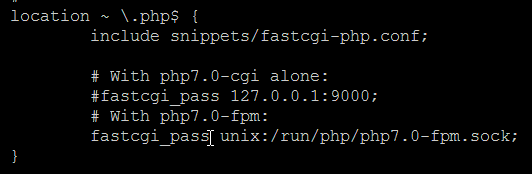
Aprire il file
sudo nano /etc/php/7.0/fpm/php.ini
aggiungere la seguente riga
cgi.fix_pathinfo=0
Riavviare il servizio PHP-FPM
sudo service php7.0-fpm reload
Le pagine web possono essere posizionate nella cartella /var/www/html/
Creiamo una pagina di prova col comando
sudo nano /var/www/html/phpinfo.php
Aggiugere nel file questo codice
<?php
phpinfo();
?>
A questo punto è possibile aprire la pagina di prova usando un browser e puntando a questo indirizzo:
http://192.168.145.132/phpinfo.php
Dovrebbe presentarsi una schermata simile:
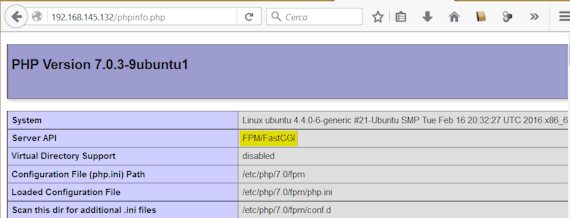
dove in Server API è riportato il valore FPM/FastCGI.
Se avete problemi o dubbi, lasciate pure un commento.